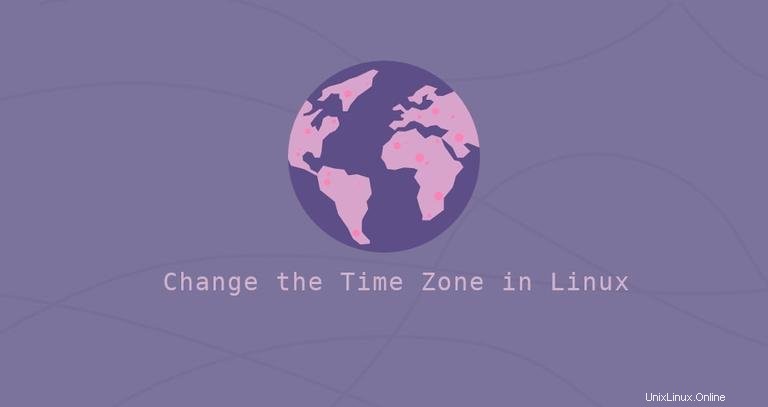
Una zona horaria es una región geográfica que tiene la misma hora estándar. Por lo general, la zona horaria se establece durante la instalación del sistema operativo, pero se puede cambiar fácilmente en un momento posterior.
El uso de la zona horaria correcta es esencial para muchas tareas y procesos relacionados con los sistemas. Por ejemplo, el demonio cron usa la zona horaria del sistema para ejecutar trabajos cron. La zona horaria también se usa para las marcas de tiempo de los registros.
Este tutorial cubre los pasos necesarios para establecer o cambiar la zona horaria en Linux.
Verificando la Zona Horaria Actual #
timedatectl es una utilidad de línea de comandos que le permite ver y cambiar la hora y la fecha del sistema. Está disponible en todos los sistemas Linux modernos basados en systemd.
Para ver la zona horaria actual, invoque el timedatectl comando sin opciones ni argumentos:
timedatectl Local time: Tue 2019-12-03 16:30:44 UTC
Universal time: Tue 2019-12-03 16:30:44 UTC
RTC time: Tue 2019-12-03 16:30:44
Time zone: Etc/UTC (UTC, +0000)
System clock synchronized: no
systemd-timesyncd.service active: yes
RTC in local TZ: no
El resultado anterior muestra que la zona horaria del sistema está establecida en UTC.
La zona horaria del sistema se configura mediante el enlace simbólico de /etc/localtime archivo a un identificador de zona horaria binaria en el /usr/share/zoneinfo directorio.
Otra forma de verificar la zona horaria es ver la ruta a la que apunta el enlace simbólico usando el ls comando:
ls -l /etc/localtimelrwxrwxrwx 1 root root 27 Dec 3 16:29 /etc/localtime -> /usr/share/zoneinfo/Etc/UTC
Cambiando la Zona Horaria en Linux #
Antes de cambiar la zona horaria, deberá averiguar el nombre completo de la zona horaria que desea utilizar. La convención de nomenclatura de zona horaria generalmente usa un formato de "Región/Ciudad".
Para ver todas las zonas horarias disponibles, utilice timedatectl comando o enumere los archivos en /usr/share/zoneinfo directorio:
timedatectl list-timezones...
America/Montserrat
America/Nassau
America/New_York
America/Nipigon
America/Nome
America/Noronha
...
Una vez que identifique qué zona horaria es precisa para su ubicación, ejecute el siguiente comando como root o sudouser:
sudo timedatectl set-timezone <your_time_zone>
Por ejemplo, para cambiar la zona horaria del sistema a America/New_York escribirías:
sudo timedatectl set-timezone America/New_York
Para verificar el cambio, invoque el timedatectl comando de nuevo:
timedatectl Local time: Tue 2019-12-03 13:55:09 EST
Universal time: Tue 2019-12-03 18:55:09 UTC
RTC time: Tue 2019-12-03 18:02:16
Time zone: America/New_York (EST, -0500)
System clock synchronized: no
systemd-timesyncd.service active: yes
RTC in local TZ: no
¡Misión cumplida! Ha cambiado correctamente la zona horaria de su sistema.
Cambiar la zona horaria creando un enlace simbólico #
Si está ejecutando una distribución de Linux anterior y el timedatectl la utilidad no está presente en su sistema, puede cambiar la zona horaria haciendo un enlace simbólico /etc/localtime a la zona horaria en /usr/share/zoneinfo directorio.
Eliminar el enlace simbólico actual o el archivo:
sudo rm -rf /etc/localtimeIdentifique la zona horaria que desea configurar y cree un enlace simbólico:
sudo ln -s /usr/share/zoneinfo/America/New_York /etc/localtime
Verifíquelo enumerando el /etc/localtime archivo o invocando la date comando:
dateLa salida incluye la zona horaria, en este ejemplo es "EST".
Tue Dec 3 14:10:54 EST 2019
Conclusión #
Para cambiar la zona horaria en los sistemas Linux, use sudo timedatectl set-timezone comando seguido del nombre largo de la zona horaria que desea establecer.
Siéntase libre de dejar un comentario si tiene alguna pregunta.